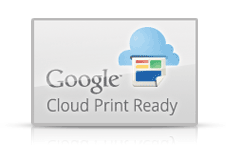
เทคโนโลยีมันช่วยให้ชีวิตเราง่ายขึ้นจริงๆนะ อย่างวันนี้เพิ่งจะได้ลองใช้บริการ Google Cloud Print เรื่องของเรื่องมันมีอยู่ว่าท่านหัวหน้าอยากจะให้ไปหาซื้อสายต่อมือถือแทปเล็ตที่สามารถเสียบเข้าไปแล้วเอาไปต่อกับเครื่องพิมพ์ที่ทำงานแล้วสั่งพิมพ์ออกมาได้ แต่เครื่องพิมพ์ที่ทำงานมันเป็นรุ่นเก่ามากไม่ได้มีช่องทางเชื่อมต่อกับเครือข่ายหรือไร้สายใดๆ ต้องผ่าน USB อย่างเดียว เรามันก็ไม่ได้รู้เรื่องพวกนี้มาก แต่คิดเอาเองว่าถ้าเครื่องพิมพ์รุ่นเก่าคงต้องสั่งงานผ่านคอมพิวเตอร์เพราะมันต้องใช้ Driver แต่ถ้าเสียบกับมือถือหรือแทปเล็ตมันคงหา Driver ไม่เจอทำให้สั่งงานไม่ได้ (ถ้าผิดพลาดประการใดต้องขออภัยด้วย เพราะเป็นเหตุผลที่คิดเอาเอง อาจจะไม่ถูกก็ได้) หลังจากที่หาข้อมูลไปเรื่อยๆ ก็ไปเจอไอ้เจ้านี่แหละ Google Cloud Print
Google Cloud Print เป็นอีกบริการหนึ่งของ Google ที่ทำให้เราสามารถสั่งพิมพ์งานต่างๆ ผ่านเครื่องพิมพ์ที่เชื่อมต่อในระบบ Cloud เมื่อเราสั่งพิมพ์จาก Google Cloud Print ข้อมูลของเราก็จะถูกส่งไปที่เครื่องพิมพ์ผ่านเว็บ ทำให้เราทำงานได้ไม่ว่าจะอยู่ที่ไหนก็ตาม ในปัจจุบันมีเครื่องพิมพ์ที่ใช้งานระบบ Cloud ได้โดยตรงไม่ต้องผ่านคอมพิวเตอร์ก็จะทำให้สะดวกสบายมากขึ้น แต่ถ้าเป็นเครื่องพิมพ์รุ่นเก่าก็ต้องใช้คอมพิวเตอร์เป็นตัวเชื่อมต่อเครือข่ายอินเตอร์เน็ต จะขอพูดถึงเครื่องพิมพ์แบบเก่านะ
สิ่งที่จะต้องเตรียมมีดังนี้
1. เครื่องพิมพ์
2. คอมพิวเตอร์ที่เชื่อมต่ออินเตอร์เน็ต (เชื่อมกับเครื่องพิมพ์ด้วยนะ)
3. Google Chrome
4. Account Gmail
5. มือถือหรือแทปเล็ตที่ติดตั้ง Google Cloud Print
ขั้นตอนที่ 1
- เปิด Google Chrome แล้วลงชื่อเข้าใช้งาน จากนั้นเลือกการตั้งค่า -> แสดงการตั้งค่าขั้นสูง
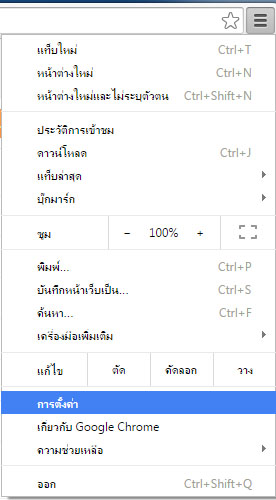
- เลือกจัดการที่ Google Cloud Print

- เลือกเพิ่มเครื่องพิมพ์
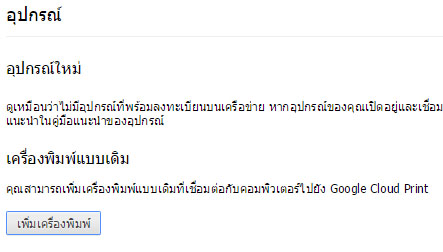
- ติ๊กเครื่องหมายถูกหน้าเครื่องพิมพ์ที่เราต้องการลงทะเบียน แล้วเลือกเพิ่มเครื่องพิมพ์ เป็นอันเสร็จสิ้นกระบวนการคอมพิวเตอร์
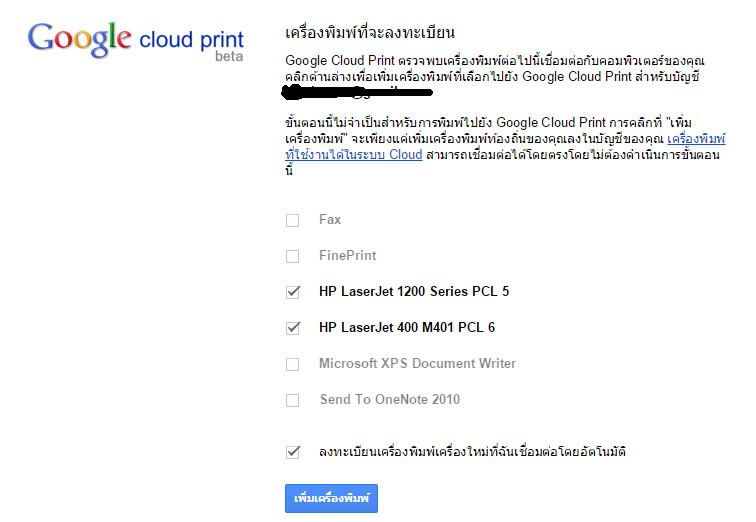
ขั้นตอนที่ 2
- ในมือถือหรือแท็ปเล็ต Android ของเรา ให้เข้าไปดาวน์โหลด Google Cloud Print จาก Play Store
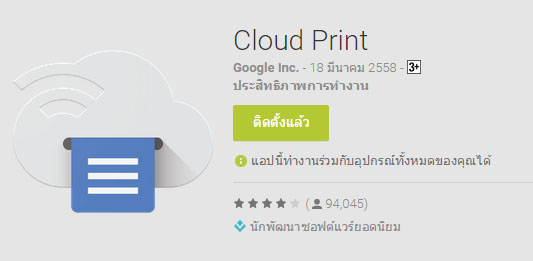
- ให้ไปเปิดใช้บริการ Google Cloud Print ด้วย ตัวอย่างเครื่องที่ใช้คือ Samsung S6 ก็ไปที่ตั้งค่า -> การตั้งค่าการเชื่อมต่อเพิ่มเติม -> พิมพ์ -> Cloud Print -> เปิด
- เวลาจะสั่งพิมพ์งานก็เลือกคำสั่งพิมพ์ได้เลย
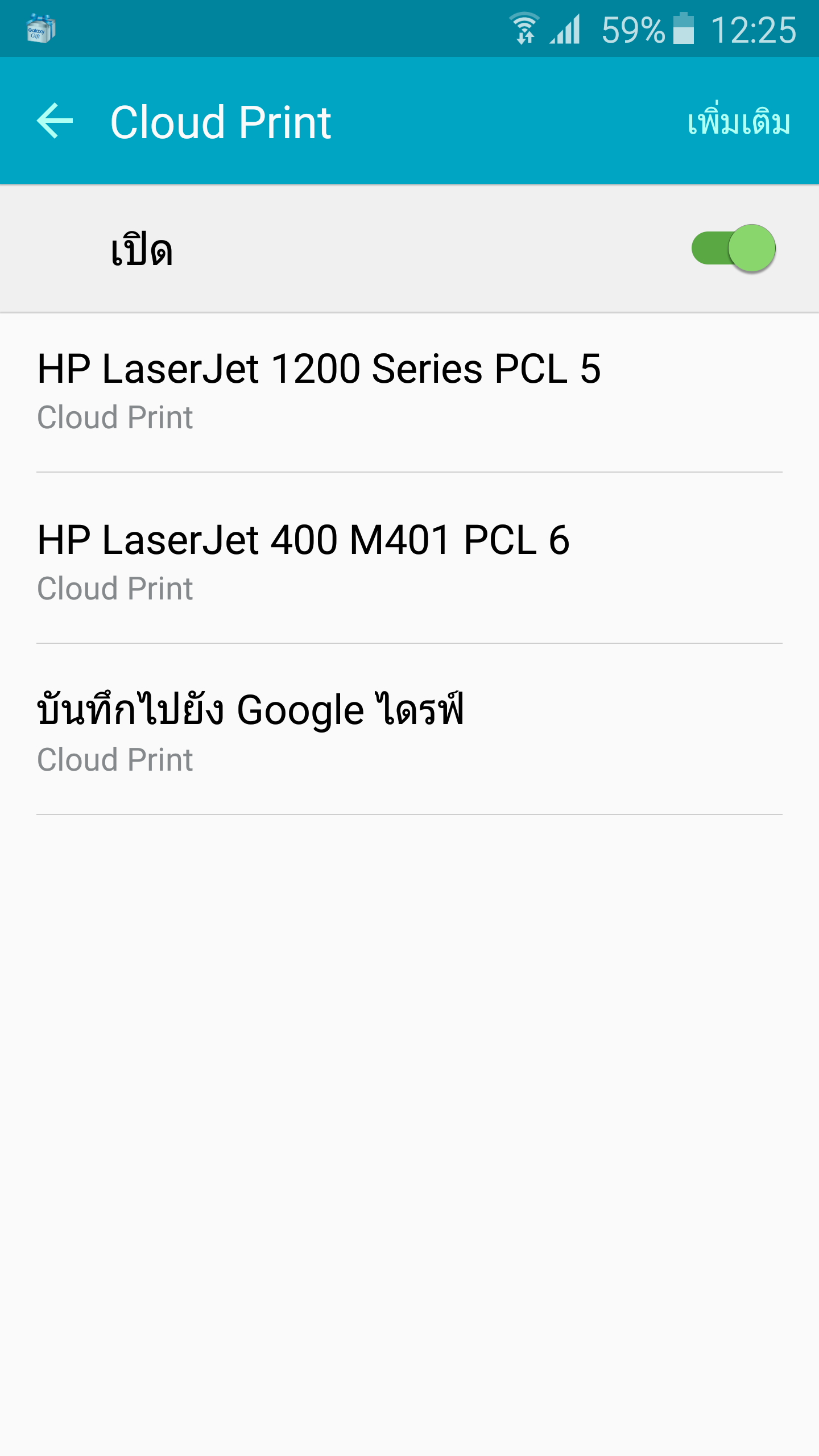
หลังจากที่ได้ลองใช้งานจะบอกว่ามันดีมาก แต่ก็เสียดายที่เราอาจจะเจอกันช้าเกินไป ไม่อย่างนั้นคงจะได้ใช้งานมันเร็วกว่านี้ (แต่ก็ดีกว่าไม่เจอเนอะ)
http://www.droidappgame.com/
[CR] สั่งพิมพ์เอกสารทุกอย่างด้วย Android โดยใช้ Google Cloud Print
เทคโนโลยีมันช่วยให้ชีวิตเราง่ายขึ้นจริงๆนะ อย่างวันนี้เพิ่งจะได้ลองใช้บริการ Google Cloud Print เรื่องของเรื่องมันมีอยู่ว่าท่านหัวหน้าอยากจะให้ไปหาซื้อสายต่อมือถือแทปเล็ตที่สามารถเสียบเข้าไปแล้วเอาไปต่อกับเครื่องพิมพ์ที่ทำงานแล้วสั่งพิมพ์ออกมาได้ แต่เครื่องพิมพ์ที่ทำงานมันเป็นรุ่นเก่ามากไม่ได้มีช่องทางเชื่อมต่อกับเครือข่ายหรือไร้สายใดๆ ต้องผ่าน USB อย่างเดียว เรามันก็ไม่ได้รู้เรื่องพวกนี้มาก แต่คิดเอาเองว่าถ้าเครื่องพิมพ์รุ่นเก่าคงต้องสั่งงานผ่านคอมพิวเตอร์เพราะมันต้องใช้ Driver แต่ถ้าเสียบกับมือถือหรือแทปเล็ตมันคงหา Driver ไม่เจอทำให้สั่งงานไม่ได้ (ถ้าผิดพลาดประการใดต้องขออภัยด้วย เพราะเป็นเหตุผลที่คิดเอาเอง อาจจะไม่ถูกก็ได้) หลังจากที่หาข้อมูลไปเรื่อยๆ ก็ไปเจอไอ้เจ้านี่แหละ Google Cloud Print
Google Cloud Print เป็นอีกบริการหนึ่งของ Google ที่ทำให้เราสามารถสั่งพิมพ์งานต่างๆ ผ่านเครื่องพิมพ์ที่เชื่อมต่อในระบบ Cloud เมื่อเราสั่งพิมพ์จาก Google Cloud Print ข้อมูลของเราก็จะถูกส่งไปที่เครื่องพิมพ์ผ่านเว็บ ทำให้เราทำงานได้ไม่ว่าจะอยู่ที่ไหนก็ตาม ในปัจจุบันมีเครื่องพิมพ์ที่ใช้งานระบบ Cloud ได้โดยตรงไม่ต้องผ่านคอมพิวเตอร์ก็จะทำให้สะดวกสบายมากขึ้น แต่ถ้าเป็นเครื่องพิมพ์รุ่นเก่าก็ต้องใช้คอมพิวเตอร์เป็นตัวเชื่อมต่อเครือข่ายอินเตอร์เน็ต จะขอพูดถึงเครื่องพิมพ์แบบเก่านะ
สิ่งที่จะต้องเตรียมมีดังนี้
1. เครื่องพิมพ์
2. คอมพิวเตอร์ที่เชื่อมต่ออินเตอร์เน็ต (เชื่อมกับเครื่องพิมพ์ด้วยนะ)
3. Google Chrome
4. Account Gmail
5. มือถือหรือแทปเล็ตที่ติดตั้ง Google Cloud Print
ขั้นตอนที่ 1
- เปิด Google Chrome แล้วลงชื่อเข้าใช้งาน จากนั้นเลือกการตั้งค่า -> แสดงการตั้งค่าขั้นสูง
- เลือกจัดการที่ Google Cloud Print
- เลือกเพิ่มเครื่องพิมพ์
- ติ๊กเครื่องหมายถูกหน้าเครื่องพิมพ์ที่เราต้องการลงทะเบียน แล้วเลือกเพิ่มเครื่องพิมพ์ เป็นอันเสร็จสิ้นกระบวนการคอมพิวเตอร์
ขั้นตอนที่ 2
- ในมือถือหรือแท็ปเล็ต Android ของเรา ให้เข้าไปดาวน์โหลด Google Cloud Print จาก Play Store
- ให้ไปเปิดใช้บริการ Google Cloud Print ด้วย ตัวอย่างเครื่องที่ใช้คือ Samsung S6 ก็ไปที่ตั้งค่า -> การตั้งค่าการเชื่อมต่อเพิ่มเติม -> พิมพ์ -> Cloud Print -> เปิด
- เวลาจะสั่งพิมพ์งานก็เลือกคำสั่งพิมพ์ได้เลย
หลังจากที่ได้ลองใช้งานจะบอกว่ามันดีมาก แต่ก็เสียดายที่เราอาจจะเจอกันช้าเกินไป ไม่อย่างนั้นคงจะได้ใช้งานมันเร็วกว่านี้ (แต่ก็ดีกว่าไม่เจอเนอะ)
http://www.droidappgame.com/